
Table des matières:
- Auteur John Day [email protected].
- Public 2024-01-30 09:06.
- Dernière modifié 2025-01-23 14:45.



Le projet CoCoA est un gilet portable connecté à Internet qui fournit des symboles tactiles de communication alternative pour aider les personnes souffrant de troubles de la parole ou non verbaux. L'acronyme CoCoa vient de l'abréviation du nom portugais: Colete de Comunicação Assistiva.
Les troubles de la parole affectent les personnes atteintes d'autisme, d'aphasie, de paralysie cérébrale, de surdité partielle ou totale, entre autres troubles. Dans le cas de l'autisme, la non-verbalisation ou le retard de la parole sont souvent présents. Le manque d'élocution peut également être une incapacité temporaire due à une maladie.
Les troubles de la parole, permanents ou temporaires, nécessitent une attention et un traitement, car cette capacité est importante pour la socialisation. Alo, la parole est une compétence majeure pour les personnes atteintes d'une autre condition ou d'un handicap pour exprimer leurs besoins.
Dans ce contexte, les ressources d'aide à la communication alternative (CA) sont utilisées pour aider les personnes ayant des troubles de la parole à communiquer avec leur famille, leurs thérapeutes et autres. Les pictogrammes sont l'une des formes les plus courantes d'AC, puisqu'un individu peut pointer vers des symboles fixés à des points stratégiques de la maison ou utiliser des applications qui vocalisent ces symboles, telles que Proloquo2Go.
Cependant, les pictogrammes physiques ne peuvent être utilisés que pour communiquer avec d'autres dans le même environnement, ce qui rend difficile pour une personne de communiquer avec ses aidants s'il a un besoin urgent et qu'il se trouve dans d'autres environnements.
Le gilet de communication alternatif (CoCoA) est un gilet portable connecté à Internet qui permet de coupler des symboles tactiles de communication alternative pour aider les personnes souffrant de troubles de la parole ou non verbaux à exprimer leurs besoins aux soignants, thérapeutes, enseignants et autres professionnels de la santé, sans eux être toujours présent dans le même environnement que la personne handicapée, facilitant ainsi le suivi.
CoCoA permettra à l'utilisateur d'inclure jusqu'à six symboles AC permettant à l'utilisateur d'effectuer différentes combinaisons. Lorsqu'un bouton associé à un symbole est enfoncé, deux actions se produisent:
1) Un son correspondant à l'action choisie est diffusé via un haut-parleur attaché au gilet. L'action au format textuel est envoyée via internet à tout gardien, thérapeute ou enseignant, lui permettant d'être averti du besoin de la personne si elle ne se trouve pas dans la même pièce.
2) Pour fournir un retour d'information à la personne handicapée, les boutons enfoncés ont également fait clignoter une LED pour indiquer les actions choisies. Ainsi, une solution d'interface portable, connectée, non intrusive, portable et conviviale est proposée pour aider les personnes malentendantes à communiquer leurs besoins sur site ou à distance. Le gilet ne nécessite aucun effort physique pour être porté, peut être porté à différents endroits et facilite l'assistance aux personnes handicapées pour répondre à leurs besoins, les empêchant potentiellement de devenir inconfortables ou stressées.
Ce projet a été développé par Mauro Pichiliani ([email protected]) et Talita Pagani ([email protected])
Étape 1: Composants matériels
Nous avons utilisé les composants matériels suivants pour le projet CoCoA:
* 1x carte DragonBoard 410C. Vous pouvez remplacer cette carte par un Raspberry Pi ou tout autre petit ordinateur de bord, mais gardez à l'esprit qu'il s'agit d'un appareil portable.
* 1x NodeMCU ESP 8266 Arduino ou autre arduino avec au moins 13 ports GPIO PWM.
* 1x module de lecteur d'étiquettes RFID Mifare modèle RC522.
* 8x étiquettes RFID Mifare.
* 8x boutons-poussoirs.
* 8x LED de différentes couleurs.
* 6x résistances 330Ohm.
* 5x mètres carrés de tissu TNT marron.
* Petite quantité de coton pour remplir les tampons
* 1 sangle velcro de mètre.
* 8x Images de symboles imprimées sur papier
* 1x haut-parleur USB.
* 1x adaptateur audio USB.
* Carte mémoire miniSD de 4 Go.
* 1x batterie comme alimentation (2000 mAPH et sortie 12 V).
* 20x mètres de câble avec 2 fils
* Outillage général (pince, tournevis, fer à souder, pistolet à colle, etc.), fils et ruban électrique
Étape 2: Diagrammes de flux
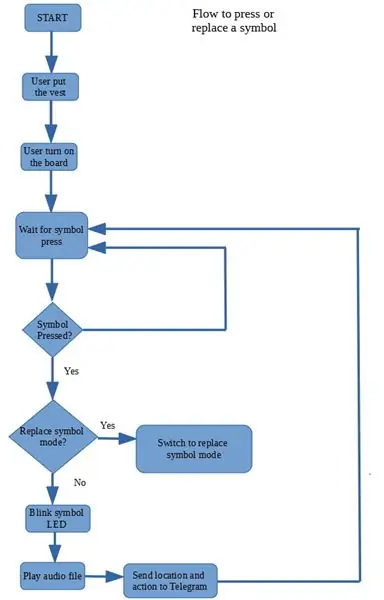
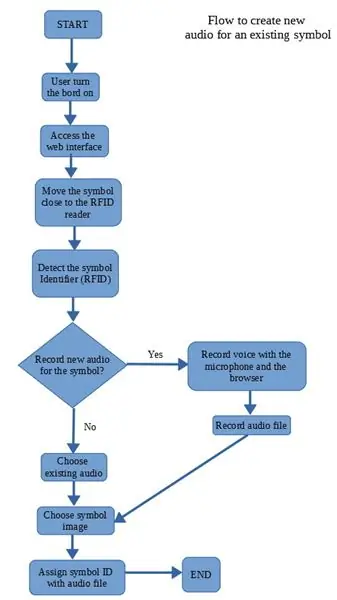
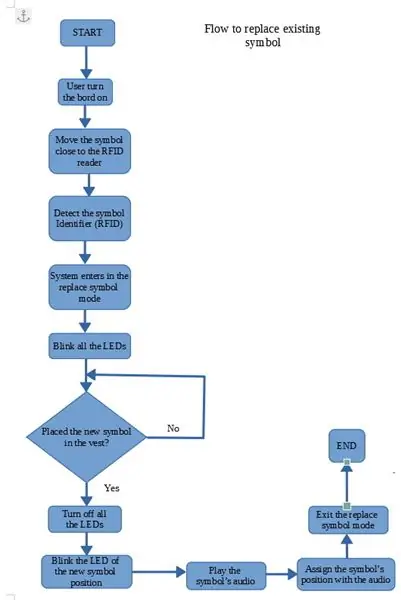
Pour aider à comprendre le fonctionnement du gilet, expliquons son utilisation à travers trois schémas. Vérifiez les figures de cette étape pour référence.
Schéma 1: Ce flux représente l'utilisation initiale du gilet décrivant les étapes nécessaires pour le porter et accéder aux fichiers audio déjà enregistrés.
Schéma 2: Ce schéma montre les étapes pour changer l'un des coussinets existants (petites couches) afin qu'un autre symbole/son soit placé sur le gilet.
Diagramme 3: Ce diagramme montre les étapes pour changer l'audio associé à un pad existant. Ces étapes n'ont pas été implémentées dans vest version 1.0
Étape 3: Logiciel
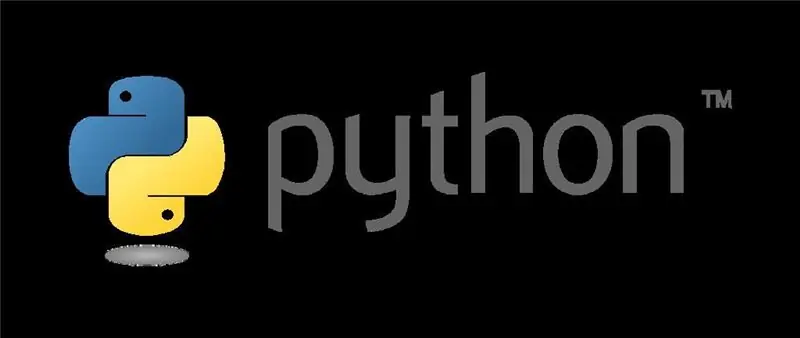
Nous avons utilisé le logiciel suivant dans le projet:
IDE Arduino
Python 3.5
Les dépendances externes du projet étaient la bibliothèque arduino pour gérer le module de lecteur RFID, la bibliothèque Python twx.botapi pour interagir avec Telegram et la bibliothèque PySerial pour lire/écrire des données sur le port série avec Python. Les bibliothèques Python peuvent être installées à l'aide du gestionnaire de packages pip.
Tous les codes sources du projet ont été mis à disposition dans le référentiel GitHub suivant:
github.com/pichiliani/CoCoA
Étape 4: Câblage des composants
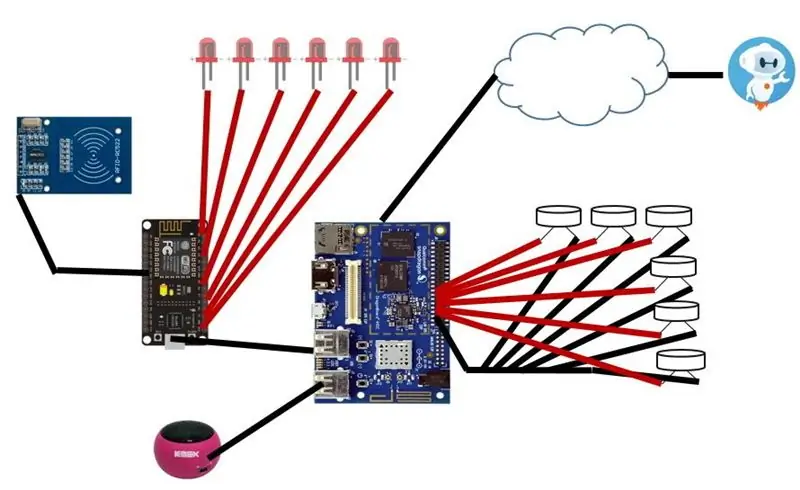
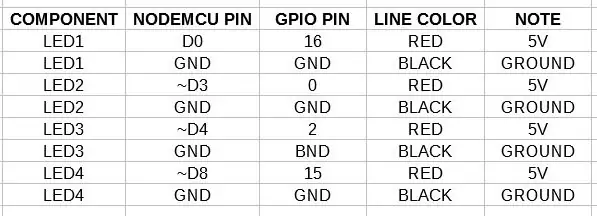
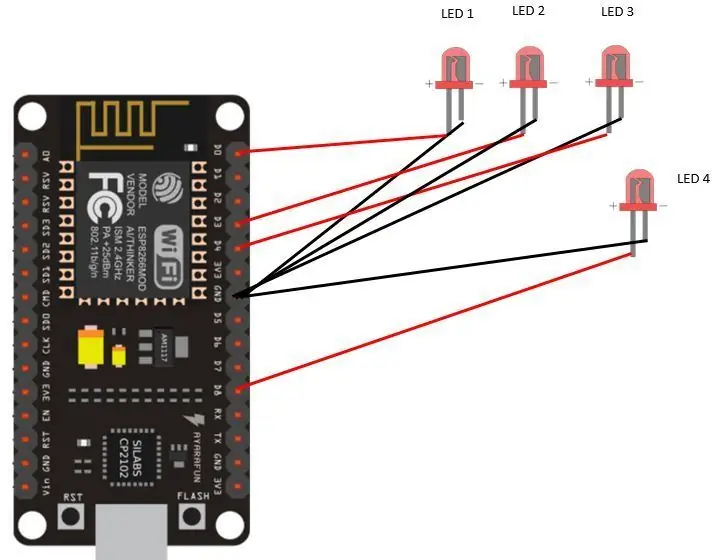
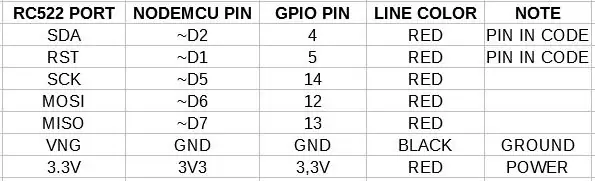
L'architecture de conception CoCoA est basée sur la carte DragonBoard 410C, un arduino NodeMCU 8622, un lecteur de carte RFID, des leds, des boutons poussoirs et un haut-parleur. Il s'intègre également à un bot Telegram appelé ProjectCoCoABot qui envoie un message avec l'audio généré chaque fois que l'un des boutons est enfoncé. Consultez la figure de cette étape pour une vue complète de l'architecture complète de la solution.
Commencez par connecter le lecteur RFID et les LED à l'arduino, puis téléchargez le code dans le dossier /CocoaNodeMCUServer de ce référentiel GitHub. Les schémas de connexion des LED et du lecteur RFID sont représentés sur les figures illustrant cette étape.
Ensuite, nous devons connecter les boutons poussoirs à la carte DragonBoard. Il y a un diagramme et des tableaux dans les figures de cette étape qui montre les ports correspondants et les câbles nécessaires à connecter.
Étape 5: Création de tampons
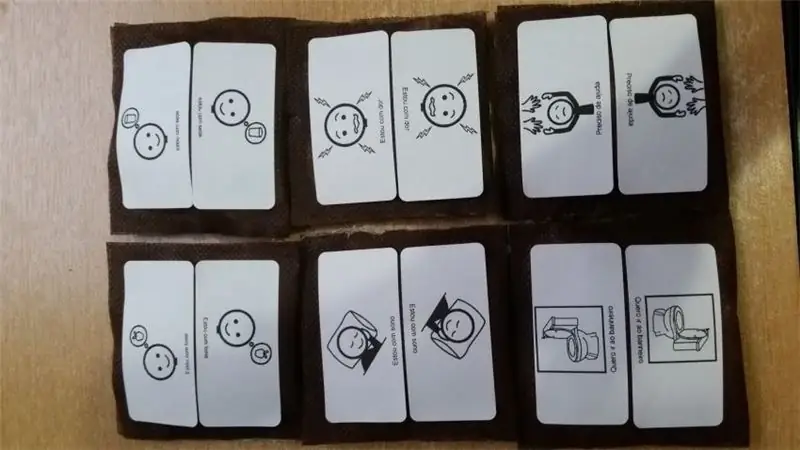

Les blocs contenant les symboles doivent être créés ensuite. Il existe plusieurs symboles et systèmes de communication non verbale, mais nous pouvons utiliser PECS. Ce système a plusieurs symboles qui peuvent être imprimés et placés sur les tampons.
Les coussinets sont de petits canapés mesurant 10x10cm et étaient remplis de coton. Il est important de ne pas oublier de placer une étiquette RDID à l'intérieur de chaque pad afin de pouvoir identifier chacun des pads et leur son respectif.
Nous avons placé le même symbole deux fois sur le devant de chaque bloc: un avec l'image vers le haut et un vers le bas. De cette façon, il est possible pour l'utilisateur du gilet d'observer quel symbole a été enfoncé. Assurez-vous de placer un velcro à l'arrière du coussin afin de pouvoir l'attacher/détacher dans le gilet
Étape 6: Assemblage du gilet


La prochaine étape est la construction du gilet. Nous avons utilisé un moule de gilet pour enfant mâle et avons fait des coupes sur le tissu pour qu'il y ait une doublure. Dans ces liens, nous pouvons trouver des plans de gilets que vous pouvez imprimer
marlenemukaimoldeinfantil.com.br/2017/02/0…
cuttingecosting.com/Pap%20collect.html
Il est important de définir l'emplacement sur la face avant où les plaquettes seront installées. À ces endroits, nous devons mettre des pièces velcro pour que les coussinets s'adaptent correctement. Toujours à l'avant on peut faire des trous pour placer les LED juste au dessus des coussins.
Près de l'emplacement du coussin dans le gilet, nous devons installer les LED et chacun des boutons poussoirs. Il est important de placer les boutons poussoirs de manière à ce qu'ils soient exactement derrière la position du velcro sur le gilet. De cette façon, dès que l'utilisateur appuie sur le centre du coussin, il forcera la partie "dure" du coussin (le tag rfid) et appuiera sur le bouton poussoir.
Nous vous recommandons de fixer toutes les parties intérieures du gilet (LED, résistances, boutons poussoirs et fils) à l'aide de colle chaude. La connexion des fils peut être faite avec de la soudure + du ruban électrique. Une autre alternative pour éviter les soudures est la colle chaude ou l'utilisation de vernis à ongles transparent.
La partie suivante consiste à construire de petites poches pour stocker les composants de chaque tampon. Créez également une poche sur le devant du gilet plus près de la taille pour tenir le haut-parleur. Il est recommandé de mettre plusieurs sangles de velcro pour donner de la fermeté au vêtement.
Les fils qui relieront les LED et les boutons poussoirs de chaque zone tactile doivent être regroupés deux par deux. De cette façon, nous aurons six bandes avec deux câbles chacune. Notez que chaque câble a deux fils: positif et négatif. Il est important de marquer l'ordre des câbles et quel composant est connecté à chaque câble (led ou bouton poussoir). Nous vous recommandons d'enrouler les bretelles en deux groupes de trois.
Une fois les câbles et fils connectés, nous pouvons fermer le gilet en plaçant la doublure. Enfin, créez une poche horizontale au dos du gilet pour contenir les cartes électroniques (NodeMCU et DragonBoard), le connecteur USB son et la batterie qui reliera la DragonBoard. Un petit boîtier est recommandé pour mieux tenir les cartes et les câbles.
Étape 7: Touches finales et tests

Une fois que les sangles du gilet sont déjà attachées au dos, vous devez effectuer les connexions aux planches. 12 connexions pour boutons-poussoirs (6x2) et 12 connexions pour LED sont nécessaires.
Des précautions supplémentaires sont nécessaires pour connecter les fils qui transportent le signal de masse (GND) aux LED, car les six broches des LED doivent être connectées au même fil. De même, les broches des boutons poussoirs de masse (GND) doivent être connectées sur le même fil.
Enfin, branchez le dongle sur le port USB et branchez l'adaptateur sur le haut-parleur, qui doit être placé dans la poche avant du gilet. Branchez le câble USB dans le NodeMCU et un autre port USB de la carte DragonBoard 410c. Enfin, connectez la batterie à la broche d'alimentation et démarrez le programme CoCoaServer.py sur la carte DragonBoard en tant que sudo (utilisez une prise SSH ou connectez un moniteur + clavier + souris directement à la carte):
$ sudo python CoCoaServer.py
A chaque appui sur un bouton un message apparaîtra sur la console de la carte, l'audio correspondant sera joué et la led associée au pad sera jouée.
Étape 8: Références
Références de la communication alternative: application de vocalisation de symboles Proloquo2Go
Saba M. P., Filippo D., Pereira F. R., par Souza P. L. P. (2011) Hey yaa: Un avertissement haptique portable pour soutenir la communication avec les personnes sourdes. Dans: Vivacqua A. S., Gutwin C., Borges M. R. S. (éds) Collaboration et technologie. CRIWG 2011. Notes de cours en informatique, vol 6969. Springer, Berlin, Heidelberg. DOI 10.1007 / 978-3-642-23801-7_17
Bibliothèques Python utilisées:
PySérie
Twx.botapi
Informations sur la carte DrabonBoard 410c
Exemple d'utilisation du lecteur RFID Arduino
Moules de gilets pour enfants
marlenemukaimoldeinfantil.com.br/2017/02/07…
cortandoecosturando.com/Pap%20colete.html
Conseillé:
Longue portée, 1,8 km, communication sans fil Arduino à Arduino avec le HC-12. : 6 étapes (avec photos)

Longue portée, 1,8 km, communication sans fil Arduino à Arduino avec le HC-12.: Dans cette instruction, vous apprendrez à communiquer entre Arduinos sur une longue distance jusqu'à 1,8 km en plein air. Le HC-12 est un port série sans fil module de communication très utile, extrêmement puissant et simple d'utilisation. Vous allez d'abord lea
Tapis avec capteurs/communication RF avec Arduino Micro : 4 étapes (avec photos)

Tapis avec capteurs/communication RF avec Arduino Micro : J'ai récemment terminé l'installation Tout aussi diversifiée, qui est composée d'une série de lampes qui réagissent aux capteurs placés dans un tapis sous les lampes. Voici comment j'ai fait le tapis avec des capteurs de pression. J'espère que vous trouverez ça utile.:)
PoochPak : un gilet intelligent connecté cellulaire pour chien : 4 étapes

PoochPak : un gilet intelligent pour chien à connexion cellulaire : dans le domaine de l'automatisation, nous nous concentrons souvent sur l'ingénierie des humains dans la boucle pour tirer parti des forces cognitives des ordinateurs et de l'esprit humain. Mais les chiens ont un ensemble de compétences qui les rendent très bien adaptés à certaines tâches que les humains ne peuvent pas efficacement
Utilisez le module Bluetooth HC-05 pour réaliser une communication micro:bit avec un téléphone portable : 9 étapes (avec photos)

Utilisez le module Bluetooth HC-05 pour réaliser une communication micro:bit avec un téléphone portable : Dans le chapitre Utiliser le module Bluetooth HC-06 pour réaliser une communication micro:bit avec un téléphone portable, nous avons expliqué comment utiliser HC-06 pour réaliser une communication entre micro : peu et téléphone portable. À l'exception du HC-06, il existe un autre module Bluetooth commun
Utilisation du courant alternatif avec des LED (partie 4) - les nouvelles technologies : 6 étapes (avec photos)

Utilisation du courant alternatif avec des LED (partie 4) - les nouvelles technologies : Certains des obstacles à l'acceptation générale des LED dans la maison ont été le coût relativement élevé par lumen et les systèmes de conversion de puissance compliqués et maladroits. Au cours des derniers mois, un certain nombre de nouveaux développements promettent de nous rapprocher de
